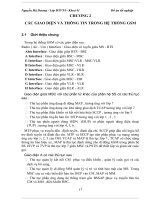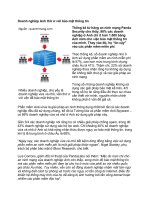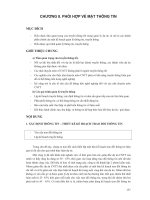chen thong tin pp
Bạn đang xem bản rút gọn của tài liệu. Xem và tải ngay bản đầy đủ của tài liệu tại đây (116.06 KB, 14 trang )
1
Sau khi hoàn thành bài học
này, bạn sẽ có thể:
•
Thay đổi bố trí của tờ chiếu.
•
Chèn hình ảnh đoạn nghệ thuật.
•
Chỉnh cỡ một hình ảnh.
•
Chèn và định dạng một bảng Microsoft
Word.
•
Chèn một biểu đồ Microsoft Excel.
•
Chèn và chỉnh sửa một bức ảnh.
•
Chèn và chỉnh sửa Chữ Nghệ thuật.
2
Thay đổi Bố cục
của Tờ chiếu
Để thay đổi bố trí của tờ chiếu:
1. Hiển thị tờ chiếu bạn muốn áp dụng một bố cục
khác.
2. Trên trình đơn Format, nhấp Slide Layout để
hiển thị ngăn tác vụ Slide Layout.
3. Nhấp một bố cục tờ chiếu mới.
3
Chèn hình ảnh
Đoạn Nghệ thuật
Để chèn một hình ảnh nghệ thuật sử
dụng ngăn tác vụ Insert Clip Art:
1. Trên trình đơn Insert, chỉ tới Picture và bấm
Clip Art, hoặc trên thanh công cụ Drawing, bấm
nút Insert Clip Art.
2. Trong ngăn tác vụ Insert Clip Art, gõ vào hộp
văn bản Search điều bạn muốn tìm.
3. Nhấp vào Search.
4. Nhấp hình ảnh đoạn nghệ thuật.
4
Chỉnh cỡ Tỷ lệ Hình ảnh
Để chỉnh cỡ một đối tượng:
1. Chọn hình ảnh đoạn nghệ thuật.
2. Trên thanh công cụ Picture, bấm nút Format
Picture hoặc bấm Picture trên trình đơn Format.
3. Bấm tab Size.
4. Trong vùng Scale, chọn số trong hộp Height.
5. Gõ một con số.
6. Nhấp OK.
5
Chèn và Định dạng
Bảng
Để chèn một bảng:
1. Trên trình đơn Insert, bấm Table hoặc trong chỗ
giữ nội dung, nhấp biểu tượng Insert Tabl, hoặc
nhấp đúp vào chỗ chứa bảng trên tờ chiếu.
2. Nhấp các mũi tên Number of rows và Number
of columns để chọn số dòng và cột mà bạn
muốn.
3. Nhấp OK.
4. Gõ văn bản vào bảng, sử dụng Tab để di chuyển
từ ô này sang ô khác.